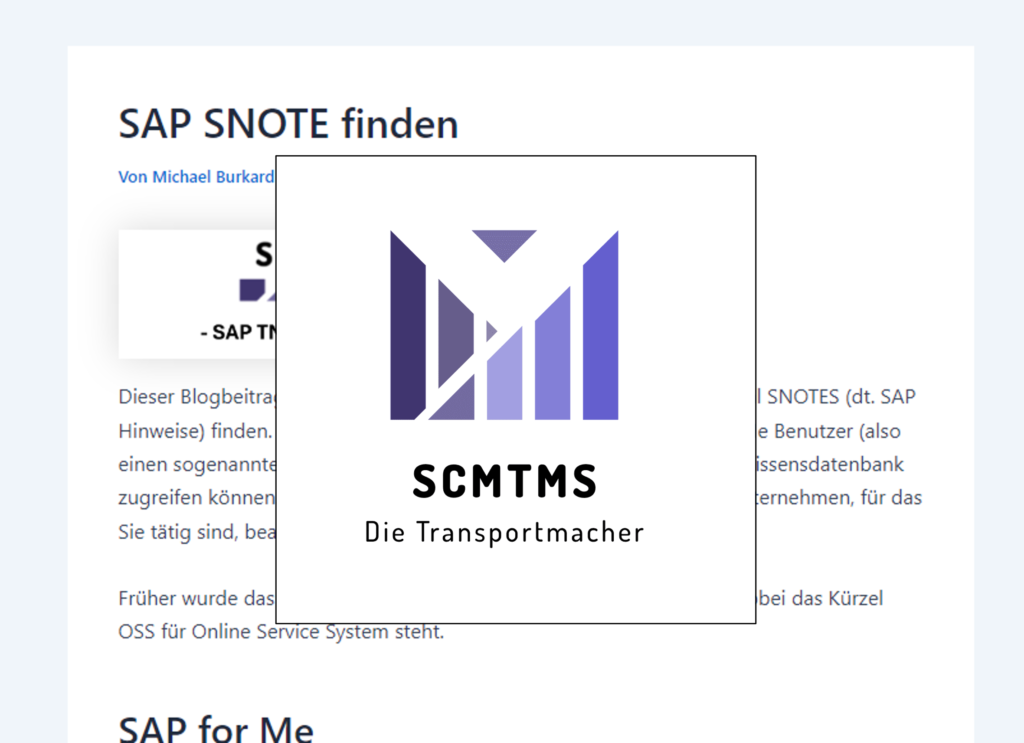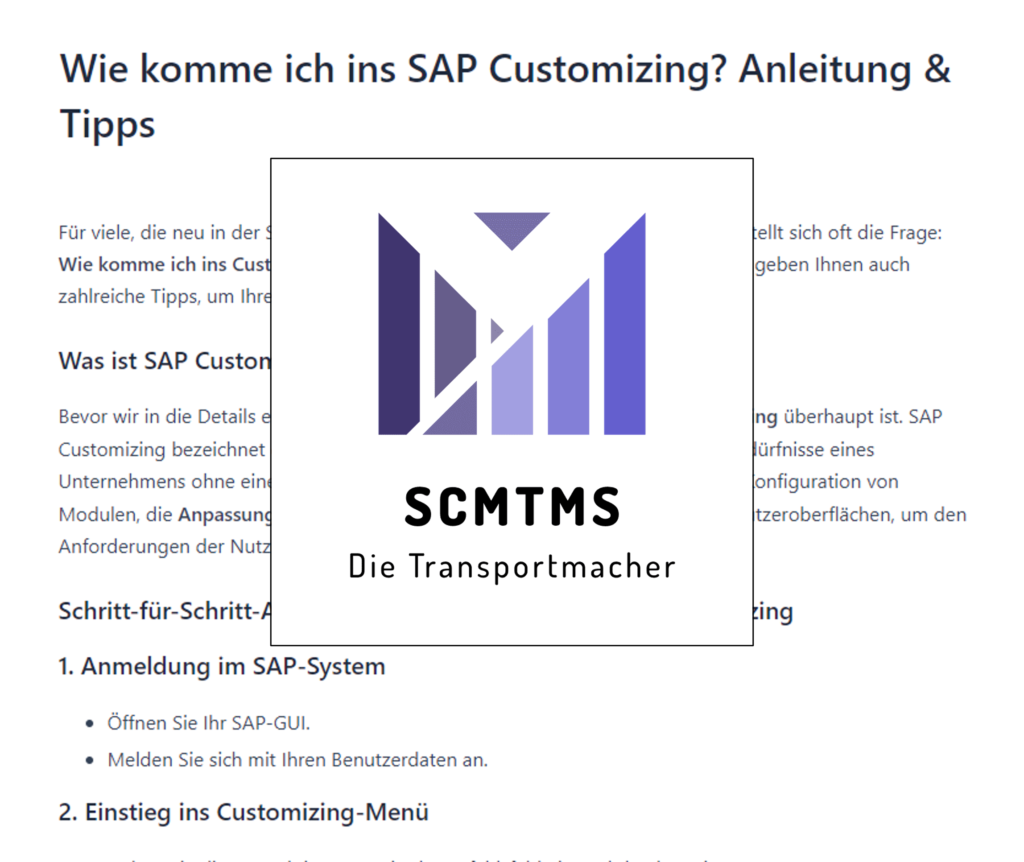Das Erscheinungsbild der Benutzeroberfläche beeinflusst nicht nur den Komfort bei der Arbeit mit dem System, sondern auch dessen Qualität und die Effizienz der durchgeführten Tätigkeiten. Eine ansprechende und persönliche Benutzeroberfläche kann die Motivation steigern und die tägliche Arbeit angenehmer gestalten. Wenn Sie Ihre SAP-Oberfläche anpassen möchten, um sie Ihren ästhetischen Vorstellungen anzupassen, sind Sie hier genau richtig. In diesem Artikel zeigen wir Ihnen, wie Sie in wenigen Schritten das Erscheinungsbild Ihrer SAP Benutzeroberfläche ändern können.

Schritt für Schritt Anleitung zur Anpassung der SAP Benutzeroberfläche in der SAP GUI
1. Starten Sie SAP GUI
Öffnen Sie die SAP GUI auf Ihrem Computer. Stellen Sie sicher, dass Sie mit dem System verbunden sind.
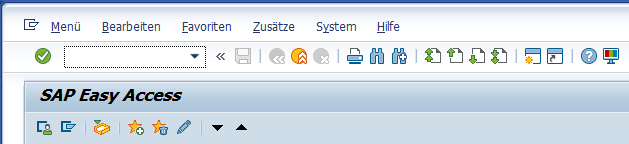
2. Klicken Sie auf Lokales Layout anpassen
In der oberen Menüleiste finden Sie die Option „Lokales Layout“ (oft als kleines Symbol dargestellt). Klicken Sie darauf, um das Dropdown-Menü zu öffnen.
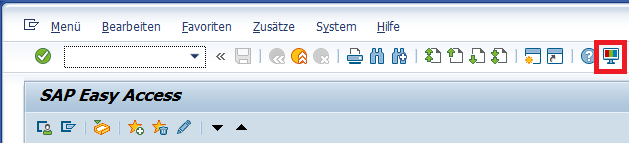
3. Wählen Sie Optionen
Im Dropdown-Menü sehen Sie verschiedene Optionen. Wählen Sie „Optionen“ aus, um die Einstellungen für die Benutzeroberfläche zu öffnen.

4. Erscheinungsbild → Theme festlegen
In den Optionen finden Sie den Bereich „Erscheinungsbild“. Klicken Sie darauf und wählen Sie die Unteroption „Theme festlegen“. Hier haben Sie die Möglichkeit, das visuelle Design Ihrer Benutzeroberfläche zu ändern.
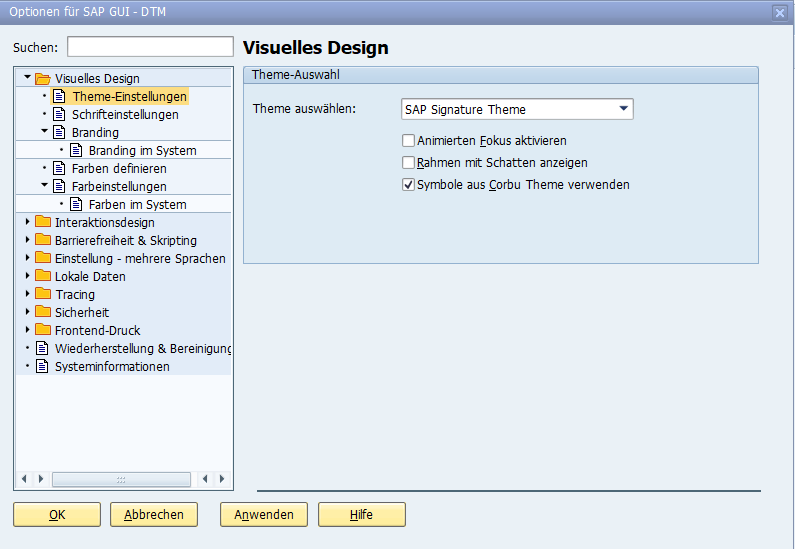
5. Theme auswählen
Jetzt können Sie aus einer Liste von verfügbaren Themes auswählen. Stöbern Sie durch die Optionen und wählen Sie das Theme aus, das Ihnen am besten gefällt. Klicken Sie anschließend auf „Übernehmen“.
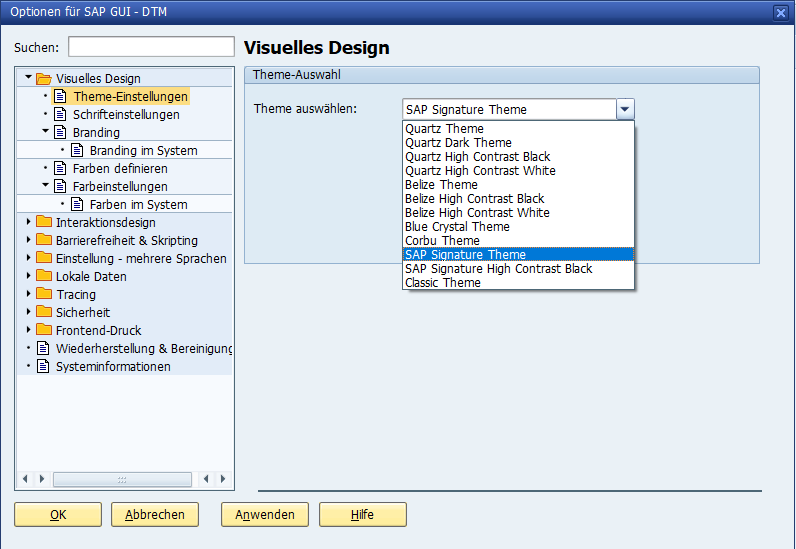
Bitte beachten Sie: Die Änderungen werden erst nach einem Neustart von SAP sichtbar. Schließen Sie also die SAP GUI und starten Sie sie erneut, um Ihre neue Benutzeroberfläche in voller Pracht zu genießen.
Schritt für Schritt Anleitung zur Anpassung der Benutzeroberfläche in SAP Fiori Launchpad
1. SAP Fiori Launchpad starten
Sie Starten SAP Fiori mit der Transaktion /n/ui2/flp oder direkt mit der URL Ihres SAP Systems im Browser.
2. SAP Fiori Launchpad Einstellungen
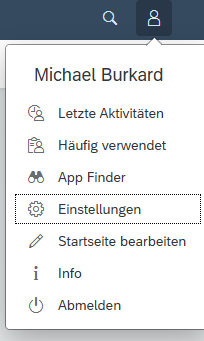
3. SAP Fiori Launchpad Erscheinungsbild
Unter dem Register Erscheinungsbild können Sie in den SAP Fiori Launchpad Einstellungen verschiedene Themes auswählen und Anzeigeeinstellungen vornehmen. Dadurch verändert sich das Look & Feel der SAP Fiori Benutzeroberfläche. Damit die Einstellungen übernommen werden drücken Sie nach dem Ändern auf „Sichern“ und starten das SAP Fiori Launchpad neu.
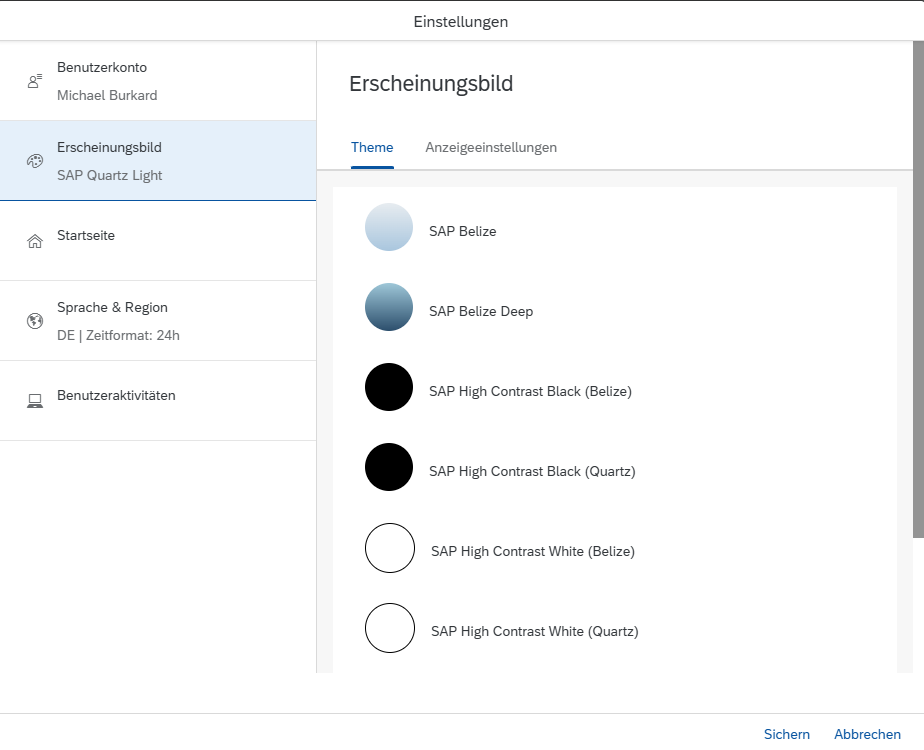
Schritt für Schritt Anleitung zur Anpassung der Benutzeroberfläche im alten SAP NetWeaver Business Client (NWBC)
1. Anmeldung am SAP System im NetWeaver Business Client

2. NetWeaver Business Client Einstellungen
Sie Klicken auf die 3 Balken rechts neben der Kommando-Zeile und navigieren über Einstellungen zu „Aussehen“.
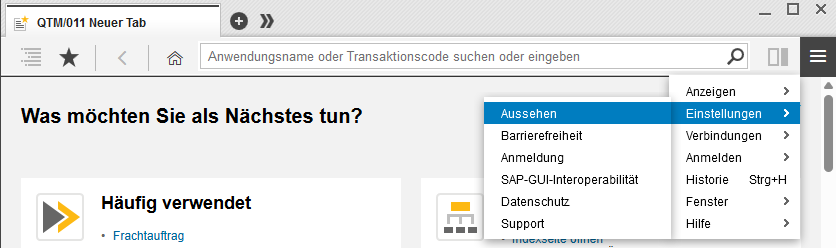
3. Aussehen anpassen
Sie können das visuelle Design, sowie das Interaktionsdesign anpassen.
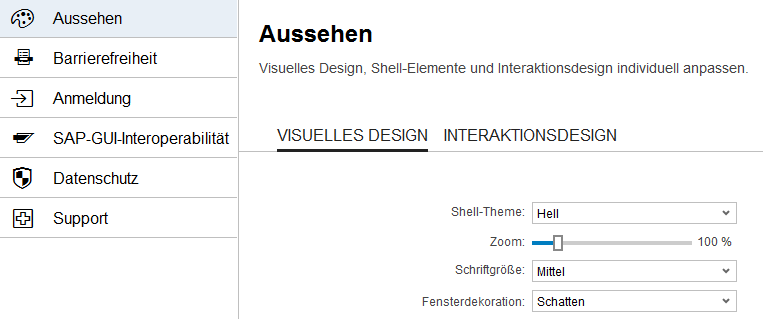
4. Shell-Theme auswählen
Wählen Sie unter „Shell-Theme“ aus der Liste das von Ihnen gewünschte Aussehen aus.
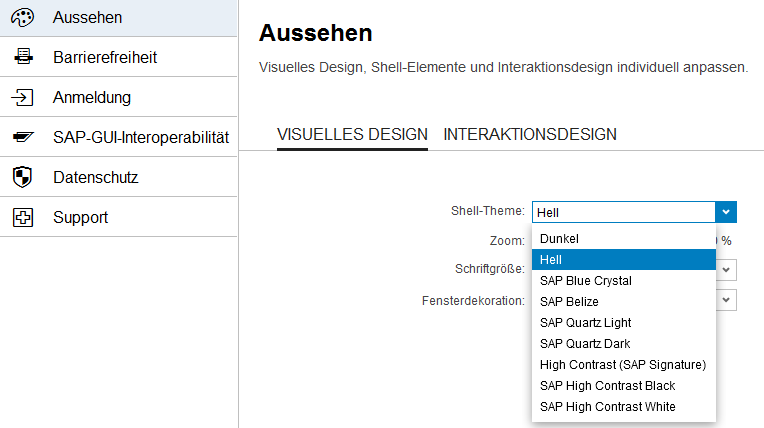
Weitere Personalisierung und Anpassung der Benutzeroberfläche
In SAP Fiori und im SAP Netweaver Business Client können Sie Einzelne Felder in den Transaktionen ausblenden und somit eine ganz Benutzeroberfläche kreieren, die ganz auf ihre persönlichen und individuellen Bedürfnisse abgestimmt ist.

Dazu müssen Sie lediglich im Einzelbeleg-GUI mit der rechten Maustaste auf das Feld klicken, das ausgeblendet werden soll und dann unter Benutzereinstellungen „Eingabefeld XXX ausblenden“ klicken.
Um das Feld später wieder einzublenden können Sie auf den Hintergrund der Einzelbelegansicht klicken und unter Benutzereinstellungen „unsichtbare Elemente“ wählen. Dort werden Ihnen dann die ausgeblendeten Felder angezeigt, die Sie dort auch wieder einblenden können.
Auch bei den Tabellen für den Arbeitsvorrat (POWLs) haben Sie in SAP Transportmanagement zahlreiche Optionen die Benutzeroberfläche anzupassen. Über Einstellungen öffnen können Sie im Ergebnisbild zum Beispiel Spalten ein- oder ausblenden und in verschiedenen Sichten speichern. Sie können auch personalisierte Filterkriterien in der Kriterienschnellpflege oder über Abfragen festlegen.
Fazit
Die Anpassung Ihrer SAP Benutzeroberfläche ist eine einfache, aber effektive Möglichkeit, Ihre Arbeitserfahrung zu verbessern. Indem Sie ein Theme auswählen, das Ihren persönlichen Vorlieben entspricht, können Sie nicht nur die Ästhetik, sondern auch Ihre Motivation steigern. Nehmen Sie sich ein paar Minuten Zeit, um Ihre Benutzeroberfläche zu personalisieren, und genießen Sie die Vorteile einer ansprechend gestalteten Arbeitsumgebung. Viel Spaß beim Anpassen!
Für weitere Tipps und Tricks rund um SAP und andere Softwarelösungen besuchen Sie regelmäßig unseren Blog auf https://scmtms.de.
💡 Hat Dir dieser Beitrag weitergeholfen? Dann freue ich mich, wenn Du SCMTMS.de unterstützt – z. B. durch Deinen nächsten Amazon-Einkauf über diesen Link (ohne Mehrkosten für Dich) oder mit einer kleinen Spende via PayPal. Vielen Dank für Deine Wertschätzung!